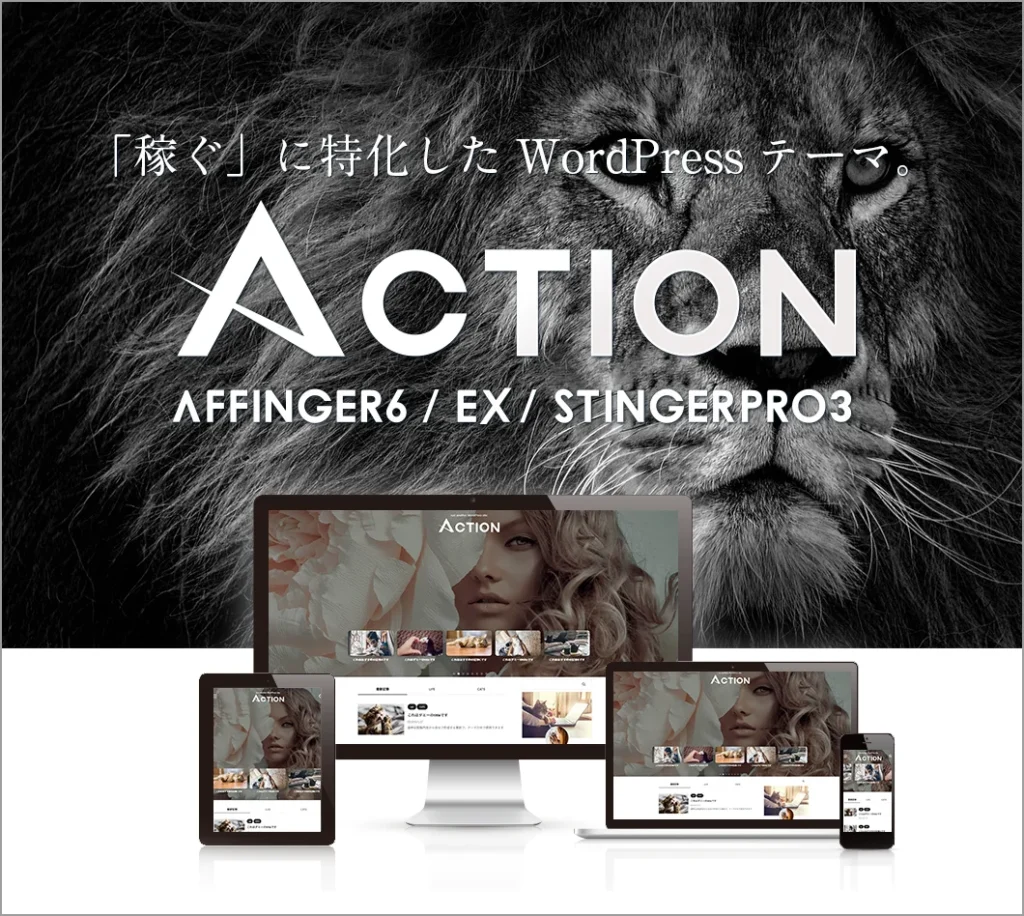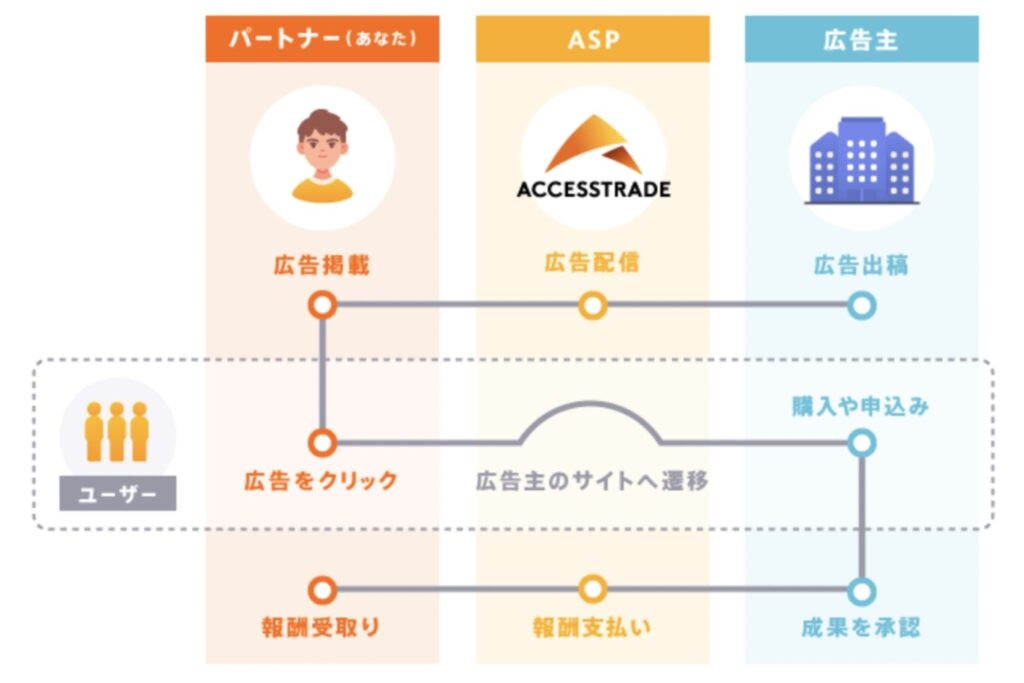初心者だけど、ブログをはじめたい。
稼げるブログの作り方をわかりやすく教えて!

\ 8月22日まで!年間9,180円も浮く /
結論からお伝えします。
ブログの始め方はたったの4ステップです🙌
【WordPressの始め方は4ステップ】
- サーバーを借りる
- ドメインを決める
- ブログにログインする
- 初期設定をする

最短10分でカンタンですよ♡
WordPressブログは有料です。
無料ブログじゃダメなの?と思いますよね。
アメブロなどの無料ブログの場合、収益が激減するリスクがあります。
なぜなら、企業の方針により急にアフィリエイト広告を貼れなくなることがあるから😱
WordPressブログなら、規制がないため圧倒的に稼ぎやすいですよ✨
有料っていくら?


月1000円くらい💡
固定費がかかるのはデメリットだけど、記事を積み上げると月1万円を稼いでくれる最強の資産になるよ♡
とはいえ、WordPressブログをはじめても、低単価なジャンルを選ぶと失敗します。
実際にわたしは、育児ブログを1年4カ月続けても21記事で収益はたった4,185円。
なぜなら、1件11円などの低単価な案件を紹介していたからです。


月500円稼ぐのに必死で消耗しました💔
転機は、フリーランスの学校のしゅうへいさん(@shupeiman)のVoicy を聴いて訪れます。
トレンドで高単価の「仮想通貨ブログは稼げる」ときいてビックリ。
そして稼ぎたい一心で、2022年1月末に仮想通貨ブログに挑戦。
ブログをガチった結果、2022年の確定収益は36万円を超えました✨
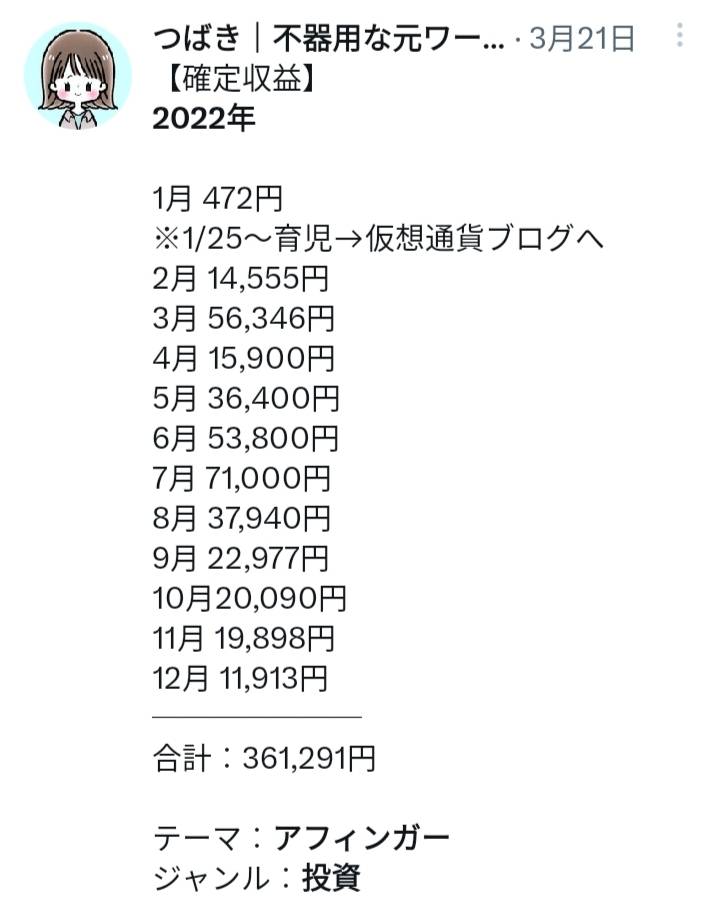

ホントに月1万円稼げた😭
投資の知識ゼロ、勉強ニガテでもできた…!
ということで、これからWordPressブログの始め方について解説します。
この記事を読めば、初心者でも失敗せず稼げるブログの作り方がわかりますよ✨
ぜひ最後まで読んでみてください。
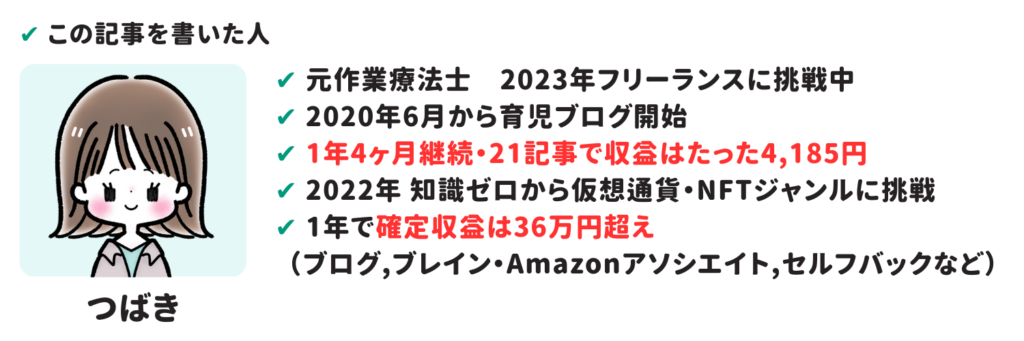
【年間9,180円も浮く!キャンペーン】
- ブログのサーバーは超大手のConoHa WING(コノハウィング)がオススメ
- 月1000万円以上稼ぐブロガーも愛用
- 今だけ最大52%OFF!
- 通常月1,452円→月687円と超安い✨
- 8月22日(火)16時まで
PCでなく、スマホでブログを始めたい方は、下の記事を見ながらやってみてください。
>>スマホで10分!初心者ワーママのためのWordPressブログの始め方
-

-
スマホで10分!初心者ワーママのためのWordPressブログの始め方
\ 8月22日まで!年間9,180円も浮く / <<ConoHa WING(コノハウィング)を見る 結論からお伝えします。 ブログの始め方はたったの4ステップです🙌 【WordPressの始め方は4ス ...
続きを見る
WordPressブログの始め方
WordPressブログの始め方は4ステップです。
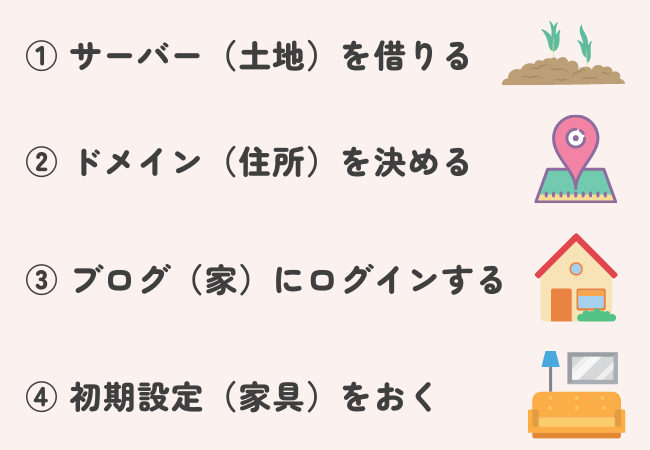
ブログづくりは、家を建てるのと同じ。
ネット上に土地を借りて、家を建て、家具をおくイメージです。
最短10分で完了🙌
はじめたいと思ったその時にデビューしておくと、後悔しませんよ✨
サーバー?ドメイン?
全然わかんない😱


理解しなくてOK🙆♀️
ブログを作って、記事を書く方が大事だよ♡笑
「そんな言葉あるんだ〜」くらいで流しとくね✨

①サーバーを借りる
まず、ネット上にデータを保存するサーバーを借ります。
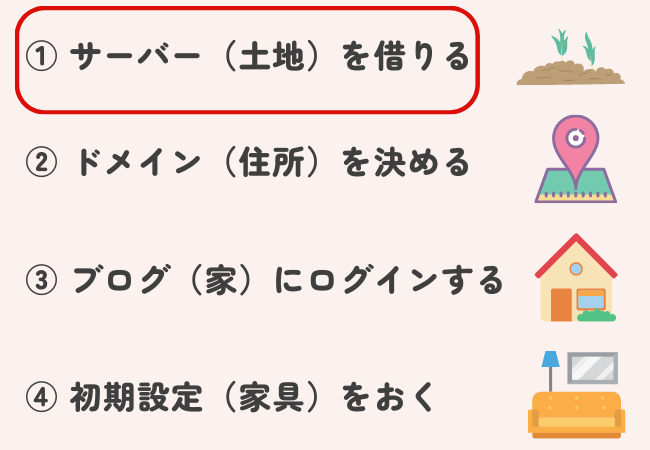
WordPress初心者にオススメのサーバーは、ConoHa WING(コノハウィング)です。
理由は3つあります。
【ConoHa WINGがオススメな理由3つ】
- 初心者でも操作がカンタン
- 料金が安い
①初期費用:タダ
②ブログのURLが2つタダでもらえる
③月額687円〜
4月25日まで、月765円もおトク - ブログの表示速度がはやい
サクサク表示されるから、
たくさんの人に読んでもらえて
稼ぎやすい

ちなみにわたしは、ブログで月1000万円以上稼ぐブロガーさんが使ってるからConoHa WINGを選んだよ💡
実績のある人が使ってるなら安心だね♡


エックスサーバーも人気だけど、ConoHa WINGの方が安くてコスパがいいよ🙌
まず、ConoHa WING公式サイトにアクセスして「アカウント登録」をします。
「今すぐお申し込み」をクリック。
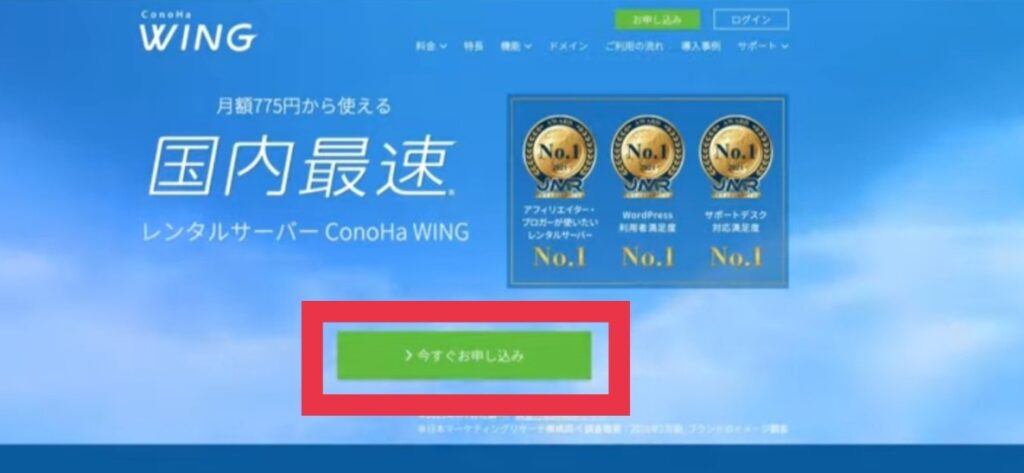
「初めてご利用の方」の
- メールアドレス
- パスワード
を入力して「次へ」をクリック。
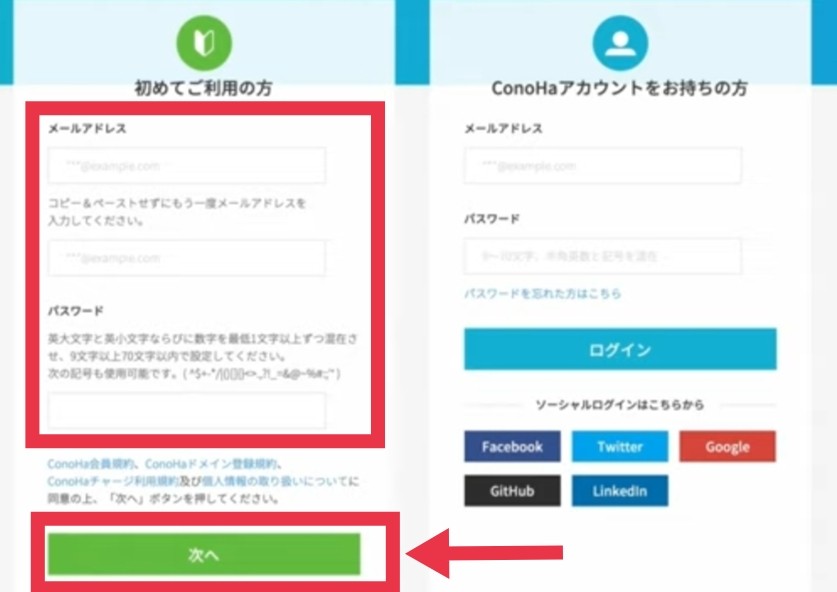
次に、プランを選択します。
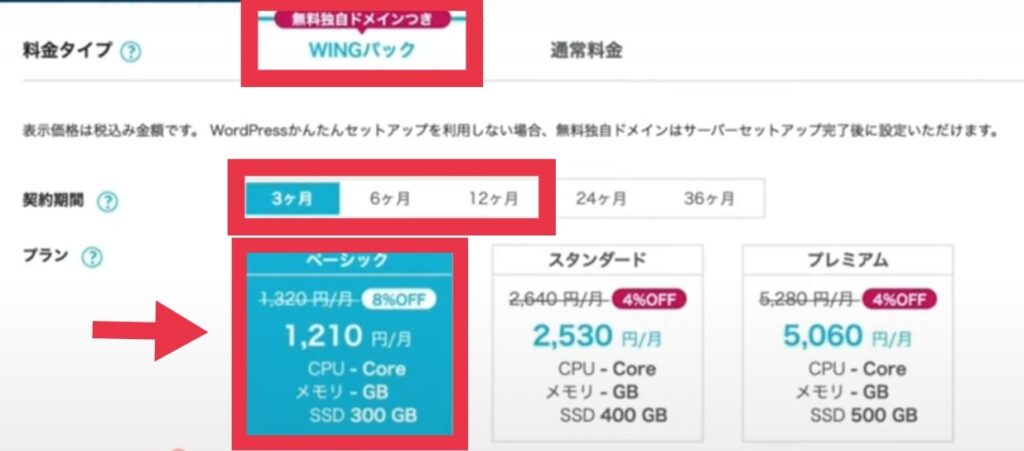
- 料金タイプ:WINGタイプ
- 契約期間:
12ヶ月→安くてお得!
3ヶ月→お試しではじめたい人にオススメ - プラン:初心者はベーシックで十分
- 初期ドメイン:つつかなくてOK
- サーバー名:つつかなくてOK
12ヶ月も続けられるか不安…


わたしも不安だったから、3ヶ月からはじめたよ♡
続けられるか、不安ですよね😱
ビビリなわたしは、3ヶ月お試しで使ったあとに12ヶ月へ延長🙌
3ヶ月だと料金は高くなるけど、とりあえず試してみました。笑
まずは小さくはじめるといいですよ🙆♀️
【年間9,180円も浮く!キャンペーン】
今だけ最大52%OFF!
通常月1,452円→月687円と超安い✨
8月22日(火)16時までなのでお早めに🏃

サーバーを借りるのも完了👌
②ドメインを決める
次に、ドメインを決めます。
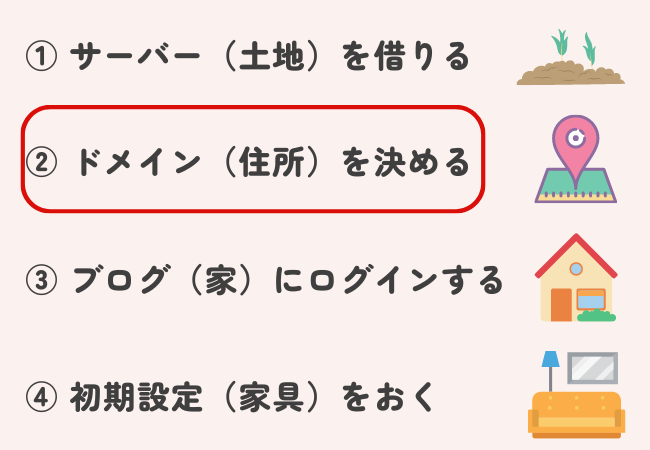
ドメインとは?
- サイトのURL:「https://www.○○○.com」のこと
「WordPressかんたんセットアップ」→「利用する」をクリック。

「セットアップ方法」→「新規インストール」をクリック。
「独自ドメイン設定」は、取得したいドメイン名を入力します。

- 例)つばきブログのドメイン名
- gen-tsuba.comの「gen-tsuba」の部分
注意ポイント
- ドメイン名は後から変更できない
- 名前やあだ名がオススメ
- シンプルだと失敗しない
たとえば「tsubaki-blog」にしたくても、すでに誰かが使っている場合は取得できません。
「tsubaki-blog1」などに変えてみましょう。
「検索」をクリックすれば、取得できるかチェックできますよ。

なんでドメイン名が「gen-tsuba」なの?


夫の「gen」と夫婦でブログを書く予定だったの。
結局夫はブログを書いてないし「tsubaki-blog」にすればよかった😭
案内にしたがい、
- 作成サイト名
仮決めでOK。あとで変更できます。 - WordPressユーザー名 ※メモ
- WordPressパスワード ※メモ
を入力。
注意ポイント
- ユーザー名とパスワードは必ずメモ
- WordPressにログインするとき必要
テーマを選択します。
無料の「Cocoon」を選択。
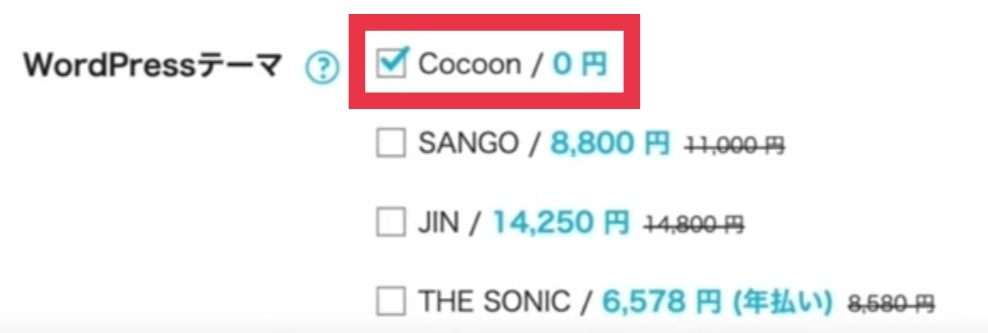

今は「Cocoon」でOK✨
でも、本気で稼ぎたいならあとで説明する「アフィンガー」という有料テーマを導入するのがオススメ🙆♀️
「次へ」をクリック。

個人情報を入力します。
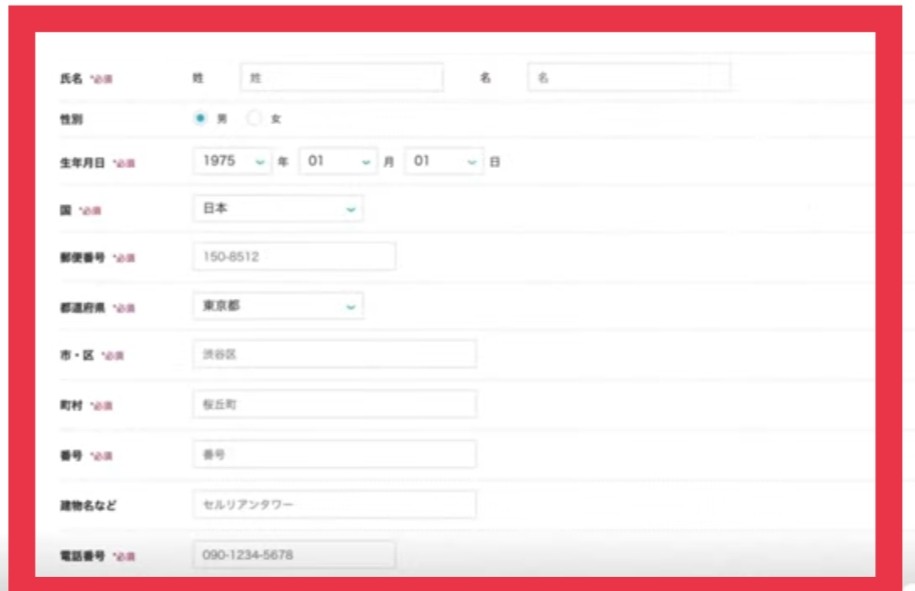
入力が終わったら「次へ」をクリック。
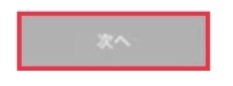
SMS /電話認証(本人確認)をします。
SMS認証ってなに?


スマホで本人確認すること😊
電話番号を入力→「SMS認証」をクリック。
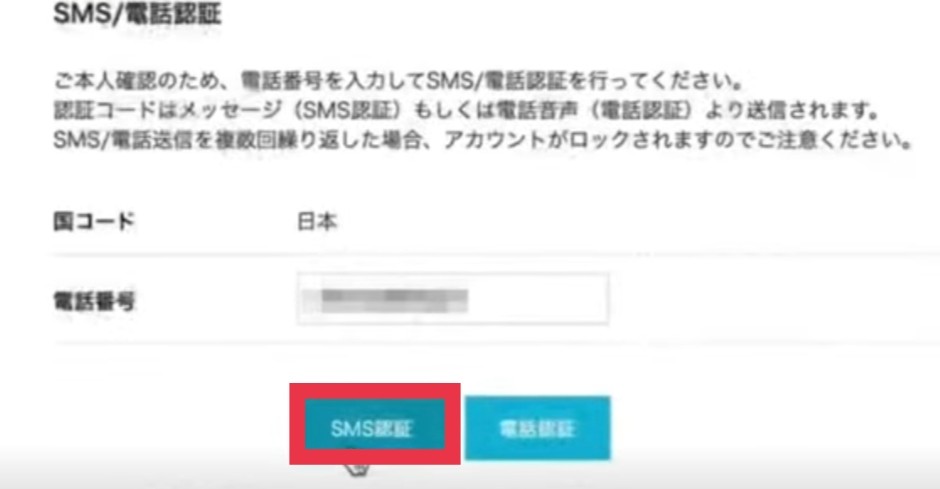
スマホに4桁の認証コードが送られます。
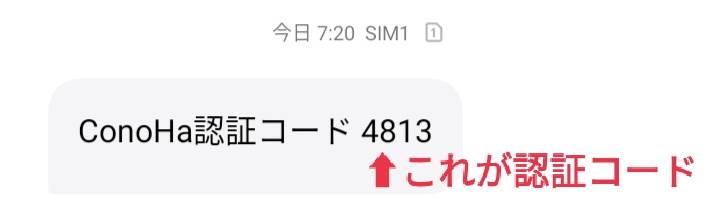
「メッセージを送信しました。確認の上、認証コードを入力してください。」と表示されます。
認証コードを入力して「送信」をクリック。
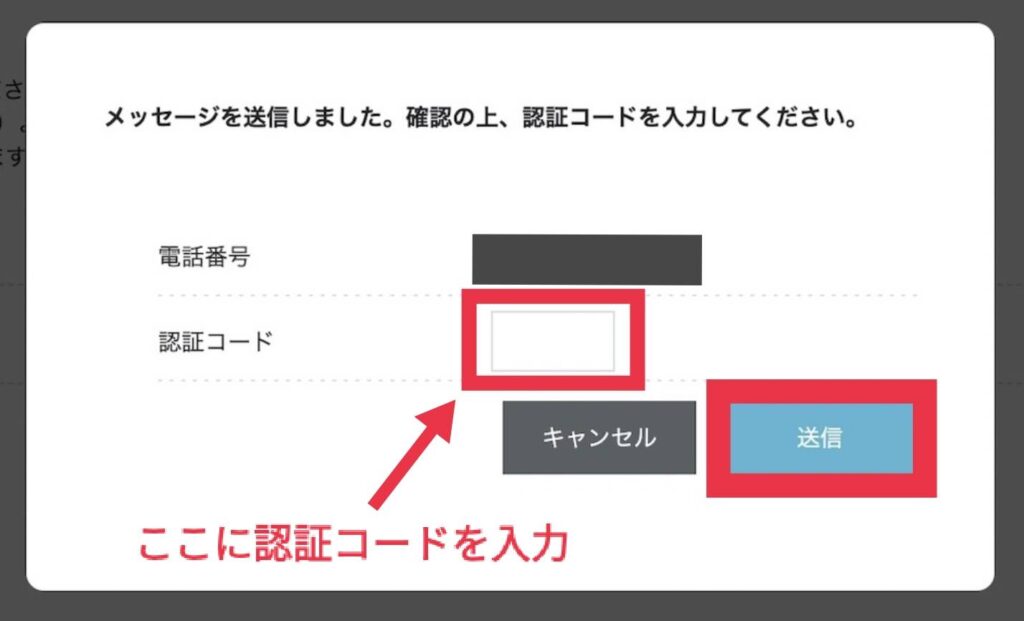
支払いは、クレジット払いがオススメです。
なぜなら、支払いを忘れるとブログが消えるリスクがあるから。
せっかく書いた記事が消えるなんて、悲しすぎますよね😭
クレジット払いなら、自動で決済してくれるので安心ですよ🙌
クレジットカードを持ってないの…


大丈夫!
ConoHaチャージでも支払いできるよ🙆♀️
ConoHaチャージでの支払い方法
- コンビニ支払い、銀行支払い、Amazonペイなどあり
- 支払い方法の詳細は公式サイトを参考にしてください
>>公式サイトで支払い方法を確認
支払い方法を入力をします。
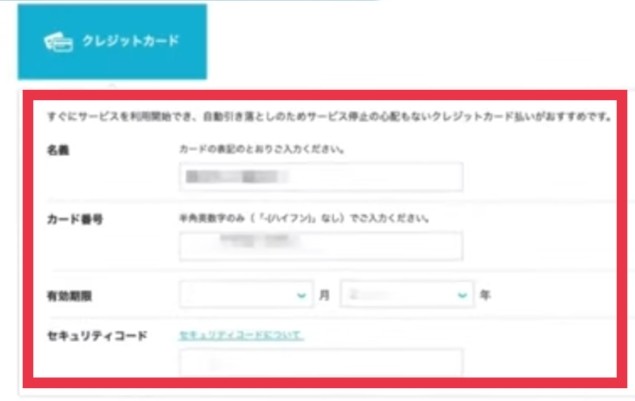
さいごに、申し込み内容を確認します。
確認したら「お申し込み」をクリック。
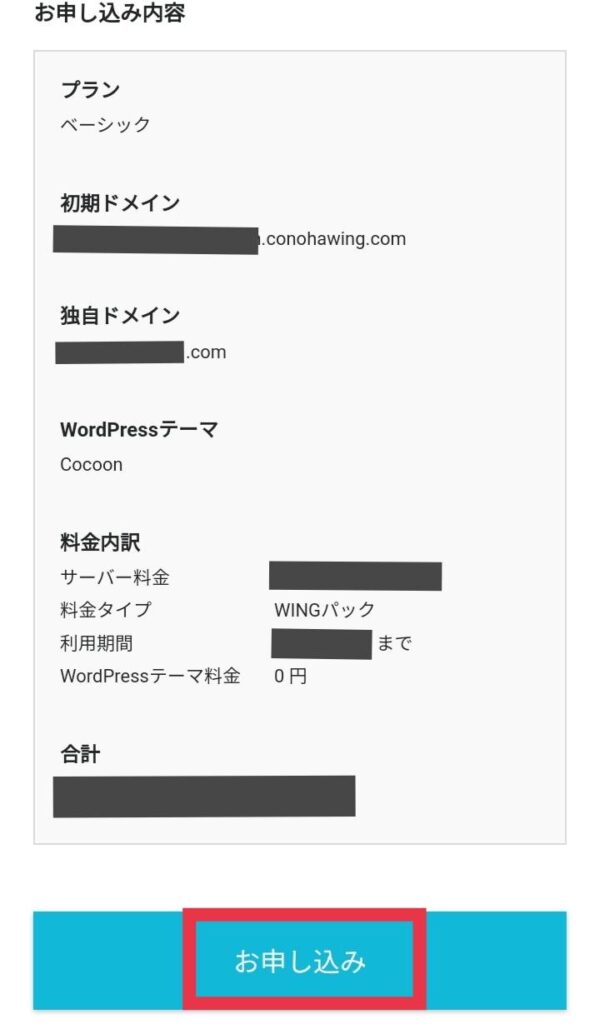
「WordPressをインストールしました!」と表示されます。
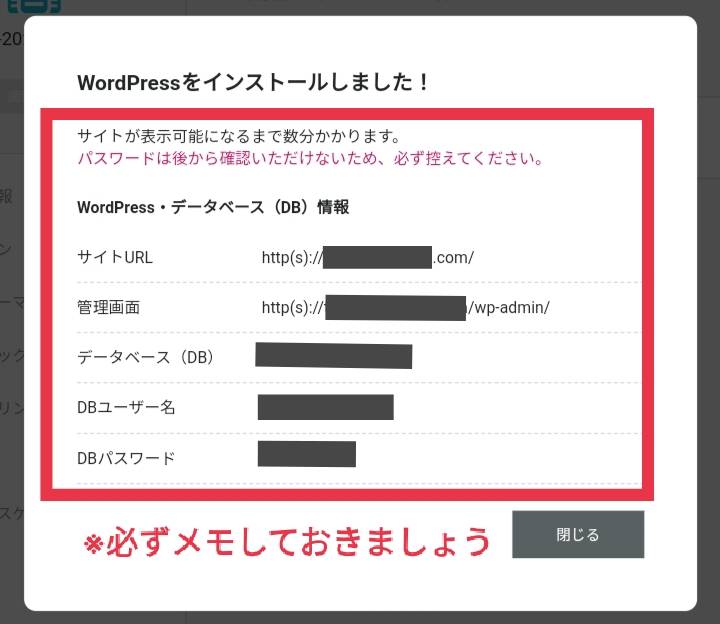

これでWordPressのインストールも完了♡
【年間9,180円も浮く!キャンペーン】
今だけ最大52%OFF!
通常月1,452円→月687円と超安い✨
8月22日(火)16時までなのでお早めに🏃
③WordPressにログインする
そして、WordPressにログインします。
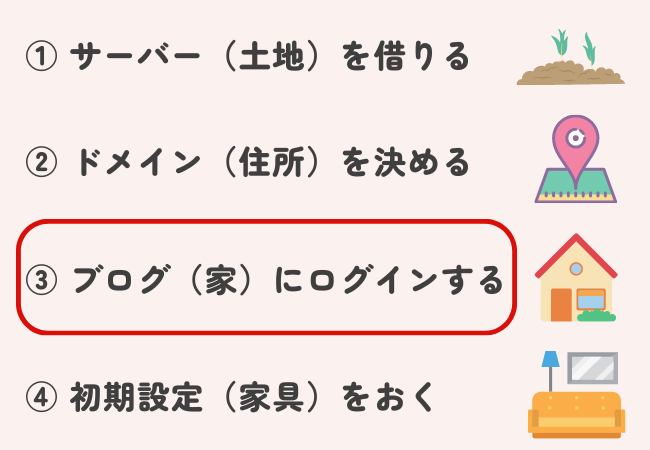
まず、セキュリティを強化するためにSSL化を有効化します。
はい?SSL…?


これも理解しなくてOK✨
超カンタンだよ♡笑
①〜④の順に、クリックしたら終わりです😊
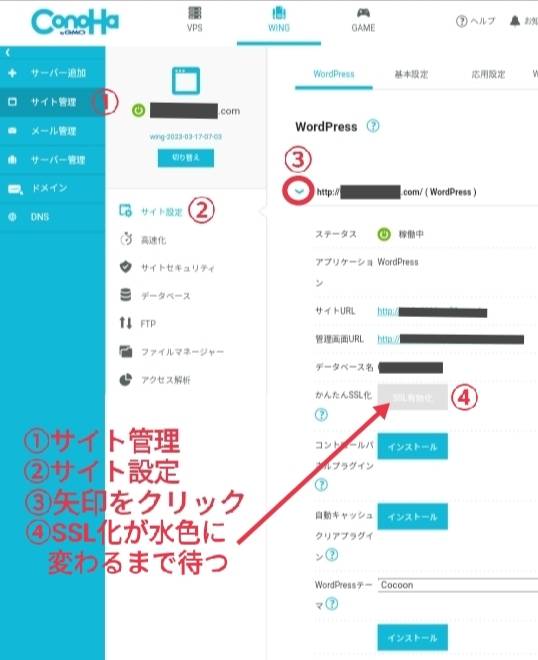
ただし、最初は④がグレーになっていてクリックできません。
1時間くらいで水色に変わります。
しばらく待ちましょう🙆♀️

わたしの時は、40分ほどで水色に変わりました👍
水色に変わったら、①をクリック。
これでSSLの有効化は完了です😊
②からWordPressブログにログインしましょう。
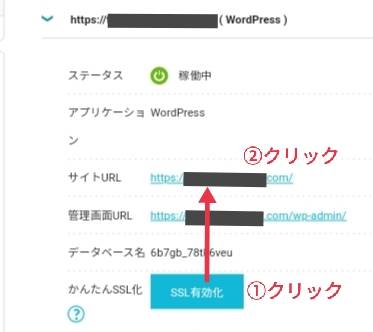
WordPressのログイン画面に変わります。
ConoHa WINGで登録した「メールアドレス、パスワード」を入力。
「ログイン」をクリック。
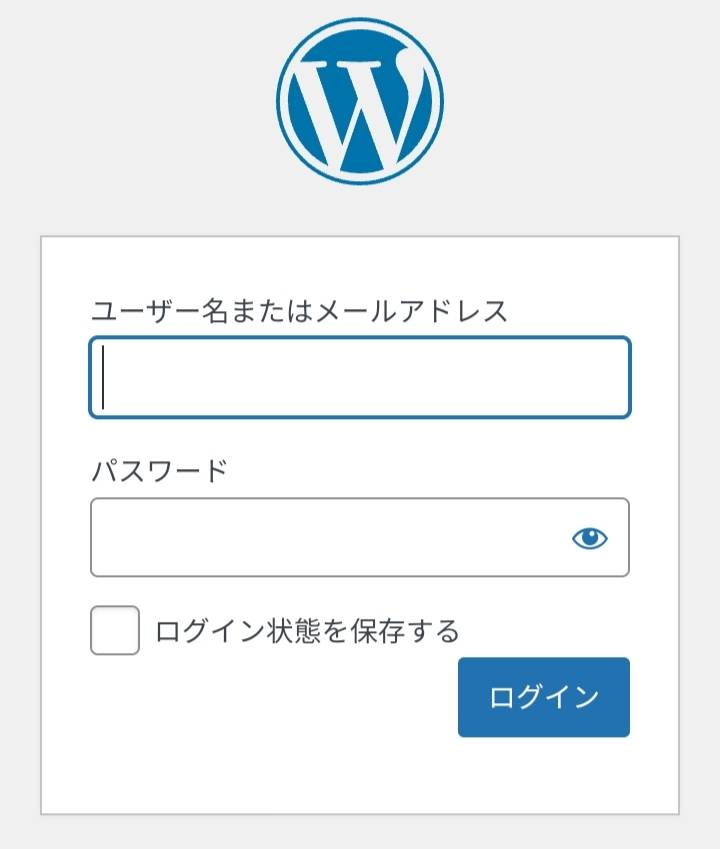
「ダッシュボード」が表示されたら、WordPressへのログインも完了です✨
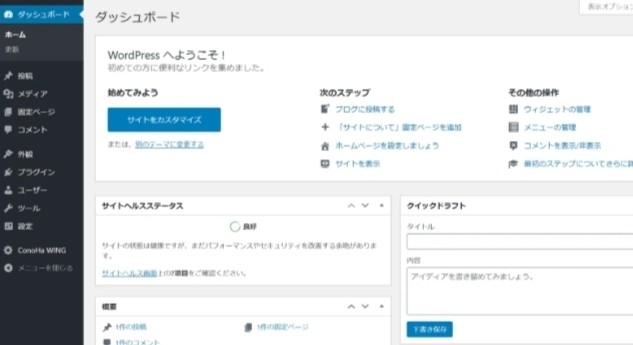
ポイント
ログイン画面は、ブックマークしておくと便利です✨

これであなたのブログができました♡
【年間9,180円も浮く!キャンペーン】
今だけ最大52%OFF!
通常月1,452円→月687円と超安い✨
8月22日(火)16時までなのでお早めに🏃
④初期設定をする
さいごに、初期設定をします。
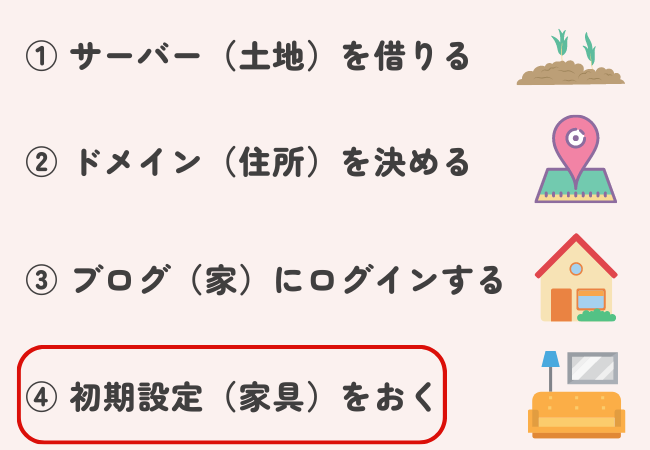
【初期設定】
- テーマの導入
- ASPの登録
- パーマリンクの設定
- プラグインの導入
4つも?めんどいー💦


初期設定はブログの基盤。
必ずやろう♡
⒈テーマの設定
WordPressのテーマは、有料の「AFFINGER6」(税込14,800円)をオススメします。
なぜなら「稼ぐ」に特化しているから。
初心者だけど、本気で稼ぎたい!という人には必須です。
テーマってなに?


ブログの見た目を整えるためのツールのこと💡
無料テーマより、初心者でもカンタンに使えるよ♡
AFFINGER6をオススメする理由は3つです。
【AFFINGER6がオススメな理由3つ】
- 初心者でもプロっぽいデザインに
無料テーマでは、コード入力が難しくて時間が溶けました… - SEO対策に強い
- アフィリエイトで稼ぐための機能が充実
このブログも 「AFFINGER6」を愛用してます😊
無料テーマのときは、コード入力が難しくて2時間ググることもザラ😱
しかも、時間がかかった割にデザインはダサい…。
AFFINGERは1万円以上と高いから、買うのを悩みました。
1年以上愛用してますが、最強に時短できますよ✨
買って後悔はないです。
でも、1万円以上って高い…😭


高いよね💦
でも、仮想通貨ブログに変えて4ヶ月後には月2万円以上稼げたの。
継続すれば、元は取れるよ♡
後悔しています。
育児ブログの時、1年4ヶ月も無料のCocoonを使っていたことを。
稼ぐためには有料テーマが必須だなんて、知らなかったんです。
結局、あとから稼ぎたくて「AFFINGER6」に変えました。

しかも変えてすぐ、いい変化がありました✨
ビックリしました。
なぜなら、AFFINGER6に変えてすぐアクセス数が2倍に増えたから⚡️
アクセス数が増えれば、広告をクリックされて稼げる確率も上がります。
使わない理由はないですよ♡
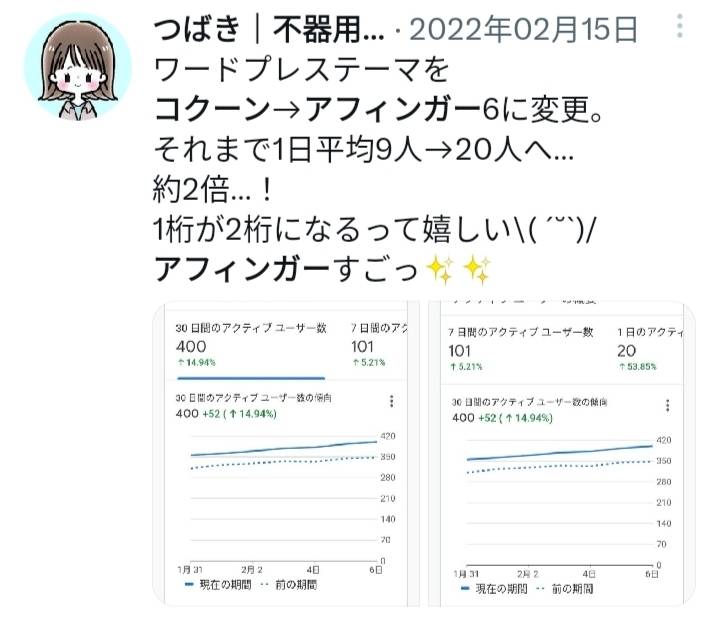
忙しいワーママこそ、知っておいてください。
最初から有料テーマを使わないと、時間をムダにします。
なぜなら、無料テーマから有料テーマに変更した後の修正が、めっっちゃ大変だから😭
- サイトデザインの崩れ
- 記事の表示がうまくいかない
21記事の修正に、2週間以上もかかりました。

記事の修正中には、稼ぐチャンスも失います。
月500円しか稼げなかった育児ブログだけど、収益ゼロの期間はイタかった…😭
わたしはAFFINGER6がオススメですが、他のテーマも知りたい人もいますよね。
ブログで稼ぐなら、有料テーマは必須。
ぶっちゃけ無料テーマでなければなんでもいいです。笑
好みに合うものを選ぶといいですよ😊
【オススメの有料テーマ3つ】
- ジン(JIN):14,800円
デザインのカスタマイズがしやすい - アフィンガー(AFFINGER):14,800円
稼ぐに特化した王道テーマ
月100万円以上稼ぐ有名ブロガーが多数利用
- スウェル(SWELL):17,600円
使いやすさを重視したテーマ
アフィンガー6のデメリット・メリットの詳細は、下の記事で解説しています。
気になる方はチェックしてください🙌
>>初心者ワーママがアフィンガー(AFFINGER)を購入した結果
-

-
初心者ワーママがアフィンガー(AFFINGER)を購入した結果
本日は、このようなお悩みを解決するための記事を書きました。 結論からお伝えします。 デメリット: ①値段が高い ②導入しただけでは変わらない ③カスタマイズが豊富で迷う メリット: ①SEO対策に強い ...
続きを見る
⒉ASPに登録
次に、稼ぐために必要な広告をもらえる会社の「ASP」に登録します。
ASPとは?
広告主とパートナー(あなた)を仲介してくれる会社のこと
記事を書くだけじゃ、稼げないの?


ASPで紹介したい商品の広告をもらわないと稼げないよ💡
だからまず、ASPに登録しよう♡
ブログで広告を紹介して、読者が広告をクリック→申込した場合に成果が発生します。
成果とは?
アフィリエイト報酬のこと
登録必須のASPは5つです。
- アクセストレード:
金融に強い、投資ジャンルには必須 - TCS:
金融に強い、投資ジャンルには必須 - A8.net:
最大手ASP会社、広告数は日本最大級 - もしもアフィリエイト:
Amazon・楽天のアフィリエイトがカンタン - afb:
アフィリエイト報酬の振込手数料が無料
5つも?多いよ💦


めんどいよね。笑
でも、身を守るためにわたしも5つ登録してる😊
広告は突然終了することがあることを、知っておいてください。
もし1つのASPにしか登録してなかったら…?
収益はゼロになってしまう⚡️
そんなのイヤですよね😱
だからこそ、リスク分散のためにすべて登録することをオススメします。

ASPの登録は無料✨
1つ3分でできますよ♡
ASPに広告の申請をしても、却下されることもあります。
1記事も書かずに申請しても、却下されるのはよくあること。(体験談。笑)
対策として、紹介したい広告を貼るための記事を書いてから申請しましょう。
最低1記事〜3記事くらい書いてもう一度申請すると、提携してもらいやすいですよ♡

再申請できるので、安心して下さい😊
⒊パーマリンクの設定
パーマリンクは、ブログ記事のURLのことです。
この記事のURLは、
https://www.gen-tsuba.com/wordpress-start/
こんな風に、記事1つ1つにパーマリンクを設定できますよ🙌

赤文字を、自由に設定できるようにしていきます🙆♀️
WordPressの管理画面を開きます。
①「設定」→②「パーマリンク」をクリック。
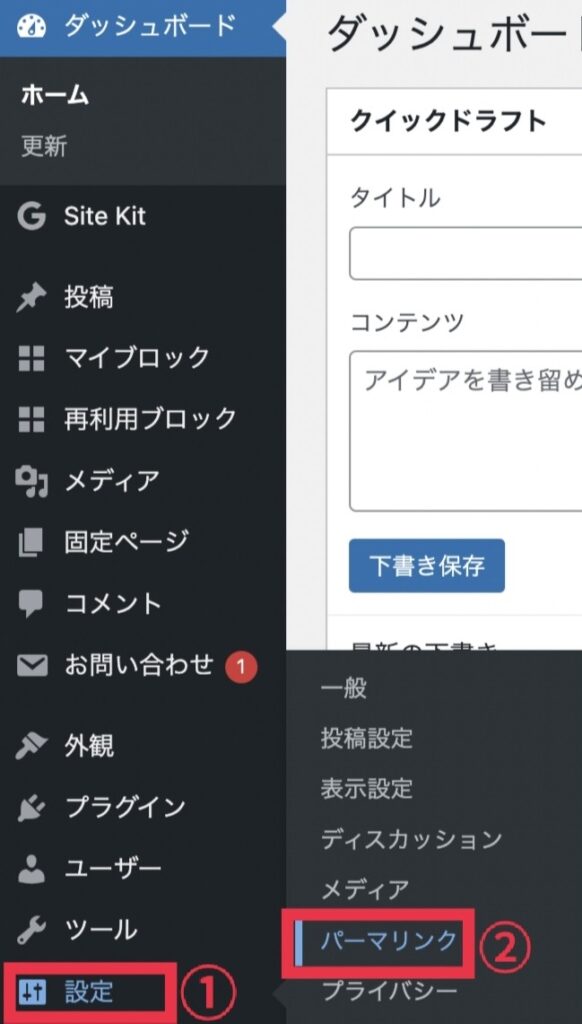
①「投稿名」→②「カスタム構造」をクリック。
「/%postname%/」が入力されたら③「変更を保存」をクリックして完了です✨
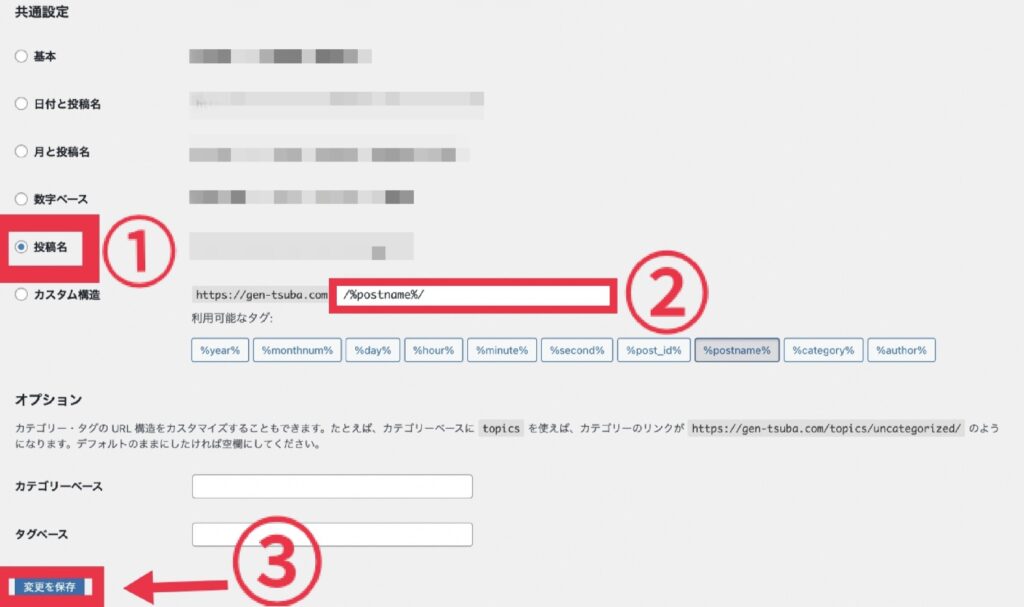
【補足:ブログ記事のパーマリンク設定】
まず、新しく記事を書きます。
①「投稿」→②「新規追加」をクリック。
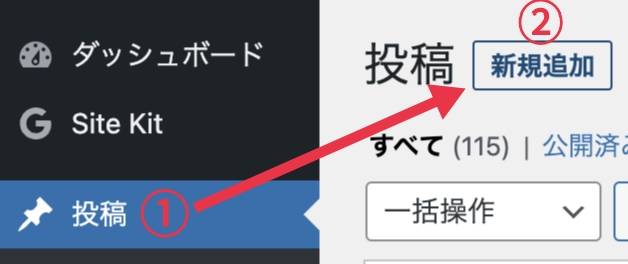
画面右側の③「投稿」→④「URL」をクリック。
⑤「パーマリンク」をクリックして「URLスラッグ」を編集します。
編集前は「投稿を表示」が日本語になっています。
これを英語表記に編集しましょう。
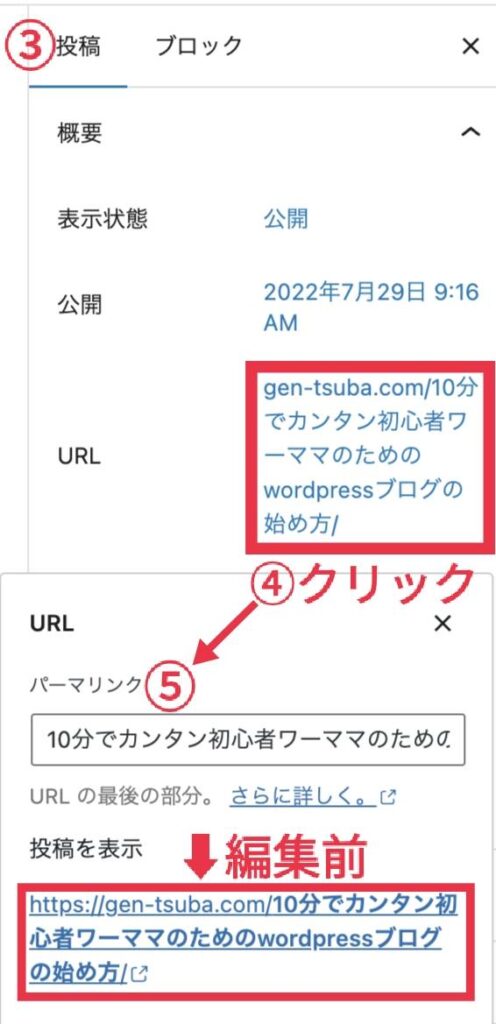
「URLスラッグ」を編集後、「投稿を表示」が英語に反映されたら完了です🙌
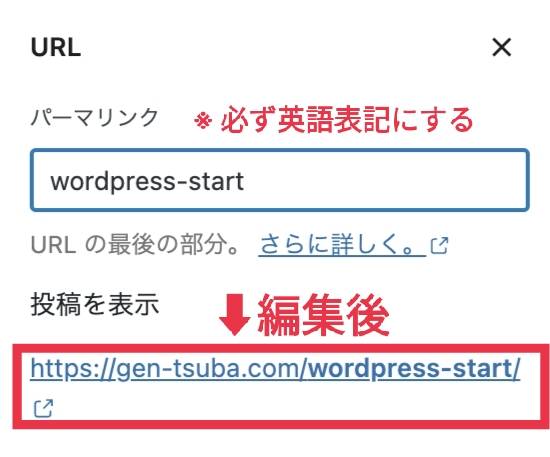

英語にしないと、SNSでシェアした時に文字化けします💡
4.プラグインの導入
最後に、プラグインの導入をします。
プラグインを導入すると、ワードプレスの作業効率が2倍以上になります✨
インストールするだけなので、カンタンです👍
プラグインとは?
- スマホに例えると、便利なアプリのようなもの
最低限必要なプラグインは3つです。
- Akismet Anti Spam:スパム対策
- Google XML Sitemaps:SEO対策
- EWWW Image Optimizer:画像圧縮

「EWWW Image Optimizer」をインストールする手順を説明しますね😊
ダッシュボードの「プラグイン」をクリック。
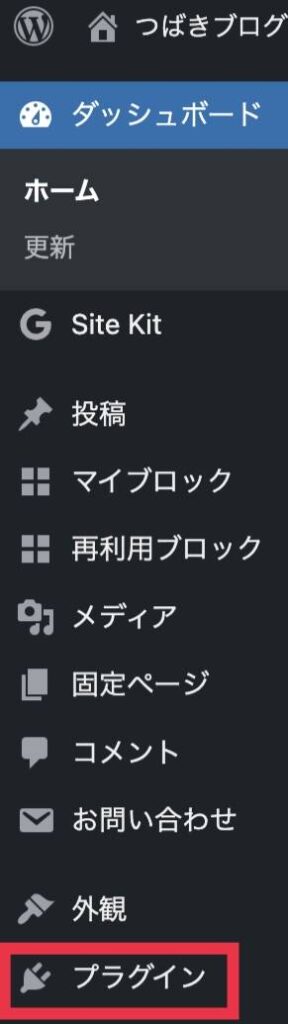
「新規追加」をクリック。

「キーワード」にインストールしたいプラグイン名を入力。
「今すぐインストール」をクリック。
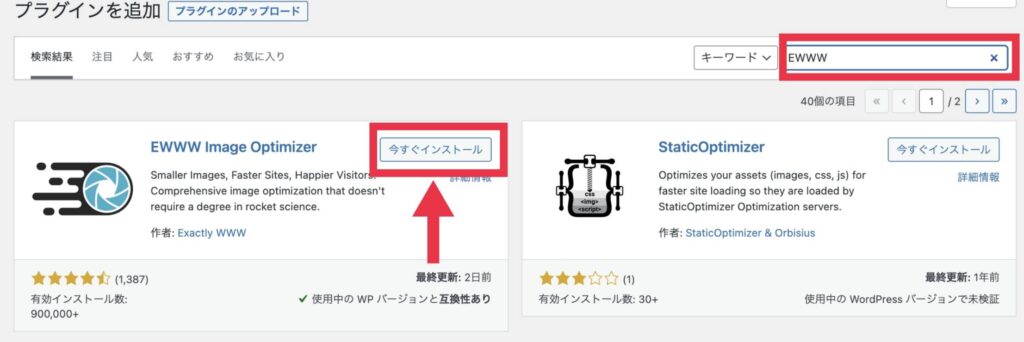
「有効化」をクリックすればOK✨
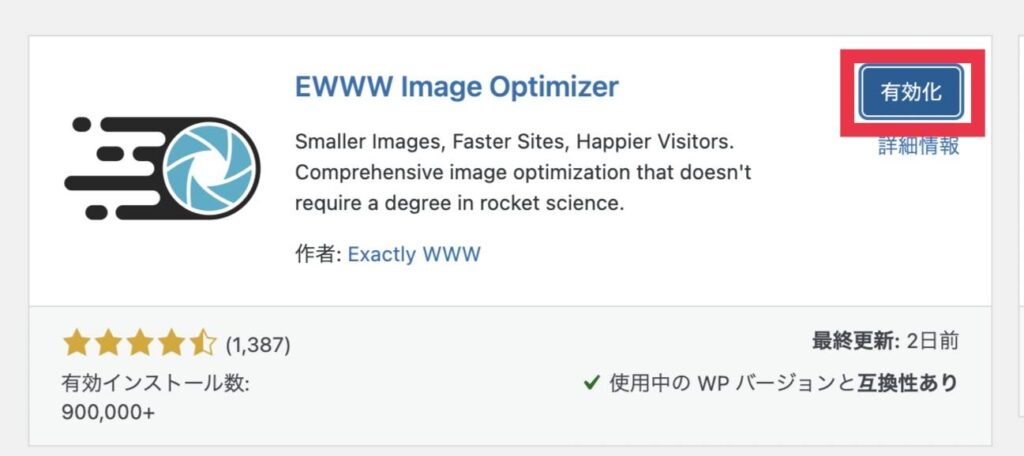

これでプラグインの導入も完了🙌
お疲れ様でした♡
【年間9,180円も浮く!キャンペーン】
今だけ最大52%OFF!
通常月1,452円→月687円と超安い✨
8月22日(火)16時までなのでお早めに🏃
まとめ:失敗したくない初心者ワーママこそ有料のWordPressブログで稼ごう!
本日は、WordPressブログの始め方について解説しました。

もう一度おさらい!
【WordPressの始め方は4ステップ】
- サーバーを借りる
- ドメインを決める
- ブログにログインする
- 初期設定をする
本気で稼ぎたい人は、WordPressブログを選べば失敗しません。
(そして高単価を選べば消耗しない)
なぜなら、無料ブログでは突然アフィリエイトリンクを貼れなくなり収益ゼロになるリスクがあるから。
育児、家事のスキマ時間で記事を書くんです。
収益ゼロなんて、絶対さけたいですよね…!

でも、月1,000円かかるのも事実。
セルフバックを使えば、すぐに3万円ほど作れますよ🙌
とはいえ、楽して稼ぎたい人にブログはオススメしません。
なぜなら、コツコツ記事を積み上げるのは、地味にしんどいから。
実際に、3ヶ月経たず辞める人が多いです😢
だからこそ、本気で稼ぎたい人にだけブログをオススメします。
初心者でも、半年〜1年ガチれば月1万円は稼げますよ✨

わたしは仕事が辛くて、どうしても自分で稼ぐ力をつけたかった。
月1万円は絶対稼げるようになりたくて。
だからしつこくブログを続けました🔥
9割の人は行動しません。
なぜなら、めんどいから。
でも、ここまで読んでくれたあなたは大丈夫。
必要なのは、月1万円稼ぐまで継続するだけです。
せひこの機会にデビューして、自分で稼ぐ力をつけましょう♡
【年間9,180円も浮く!キャンペーン】
今だけ最大52%OFF!
通常月1,452円→月687円と超安い✨
8月22日(火)16時までなのでお早めに🏃

一緒に稼ぐ力を積み上げましょう♡
不器用で勉強はニガテ。
しかも投資の知識ゼロでも、仮想通貨ブログで月1万円稼げました。
気になる方は、下の記事を読んでみて下さい🤗
>>勉強は苦手でも月1万円稼げる!ワーママのための仮想通貨ブログの始め方
-

-
勉強ニガテでも月1万円稼げる!ワーママのための仮想通貨ブログの始め方
本日は、このようなお悩みを解決するための記事を書きました。 結論からお伝えします。 \ 8月22日まで!年間9,180円も浮く / <<ConoHa WING(コノハウィング)を見る 勉強が苦手でも月 ...
続きを見る

最後まで読んでいただき、ありがとうございました♡